将媒体投射到设备上无法在 Edge 上运行?启用此标志!
Microsoft Edge是Windows 10用户的首选 Web 浏览器。现在,我们喜欢Edge的一个很酷的地方是它能够将媒体从计算机投射到接收设备。Microsoft Edge浏览器支持将视频、音频和图片投射到任何支持Miracast和 DLNA 的设备。Microsoft提供了一些场景供您尝试,例如从YouTube投射视频、Facebook相册或从Pandora播放音乐。
这是一个很棒的功能,但是当它不再工作时会发生什么?一段时间以来,您一直在尝试投放您的媒体,但由于某种未知的原因,什么都没有发生。对于许多人来说,他们正试图投射到Chromecast或其他平台。
将媒体(Media)投射到设备上无法在Edge上运行(Edge)
通过Microsoft Edge(Microsoft Edge) ( Chromium )将媒体从一台设备投射到另一台设备是我们喜欢做的事情,所以如果它不起作用,请按照以下程序解决问题:
- 启动边缘浏览器
- 打开边缘://标志/
- 找到 Cast Media Route Provider
- 重启边缘,
在这里采取的第一步是启动Edge,然后访问标志部分,您会在其中找到大量选项来根据自己的喜好自定义Edge 。
要进入此部分,请在URL栏中输入edge://flags/Enter键继续前进。
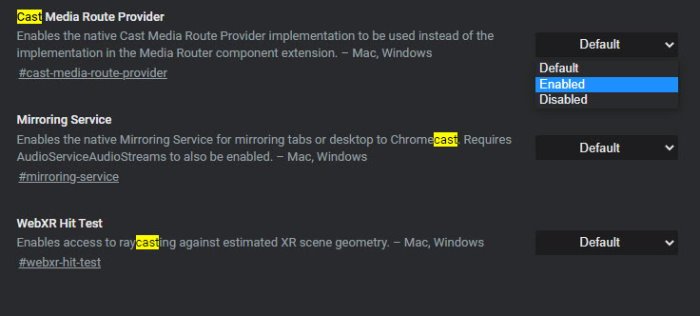
继续前进,我们现在必须找到所谓的Cast Media Route Provider。这很容易做到;因此,除非我们错了,否则用户应该不用担心,我们没有错。
现在,在Cast Media Route Provider(Cast Media Route Provider)旁边,您应该看到Default。
请单击它并从下拉菜单中选择启用。(Enabled)
现在,如果您一直想知道路由提供程序做了什么,那么可以使用本机Cast Media Route Provider实现来代替Media Router组件扩展中的实现。
选择Enabled后,您现在应该会看到一个蓝色的大按钮,上面写着Restart。您将需要单击它以重新启动 Web 浏览器。
Microsoft Edge Web浏览器重新启动并运行后,请继续尝试将媒体投射到首选设备。
相关(Related): 投射到设备在 Windows 10 中不起作用。(Cast to Device not working)
Related posts
如何限制Media Autoplay在Microsoft Edge browser
在Microsoft Edge启用或禁用Hardware Media Key Handling
在Chrome or Edge中启用Source View中的Line Wrap
如何从Microsoft Edge toolbar中删除Extensions菜单按钮
在Edge browser启用潜在的Unwanted Application protection
将Home button添加到Microsoft Edge browser
Download最新的Windows 10 ISO Images直接在Chrome or Edge
Administrator Mode检测到:在Administrator mode中不运行Edge
删除:要快速访问,请将您的收藏栏放在收藏夹栏上
如何启用Edge在InPrivate browsing模式扩展
Edge Browser已经消失,图标丢失了
在Windows 10中禁用或在Edge browser中启用建议的密码
如何使Browser show在Text保存Password,而不是点
Microsoft Edge Windows 10上的Fix RESULT_CODE_HUNG error
Microsoft Edge Browser Tips and Tricks用于Windows 10
Fix Microsoft Edge Installation & Update error codes
如何在Edge中添加Outlook Smart Tile至New Tab Page
Microsoft Edge将在Windows 11/10上打开
如何在Windows 10中防止Microsoft Edge上的收藏夹
Block Microsoft Edge Ads出现在Windows 10 Start Menu
